 |
| サイトマップ | |
|
 |
| サイトマップ | |
|
手順は以下の通りです。
Order number をお知らせしたメールに記載のダウンロードページの「Windows Installation Instructions」の「1. Download Q-Chem Installer for windows」のリンクから「qchem-6.3.0-installer.exe」をダウンロードします。

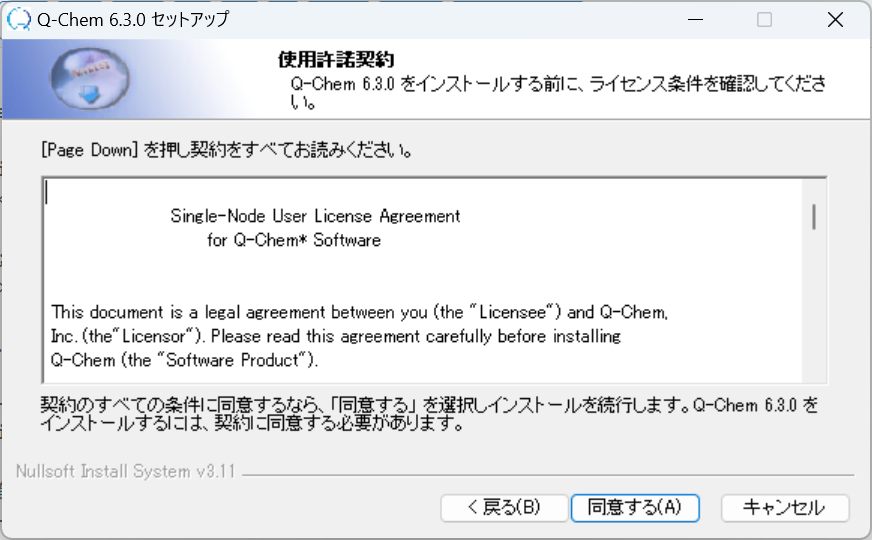
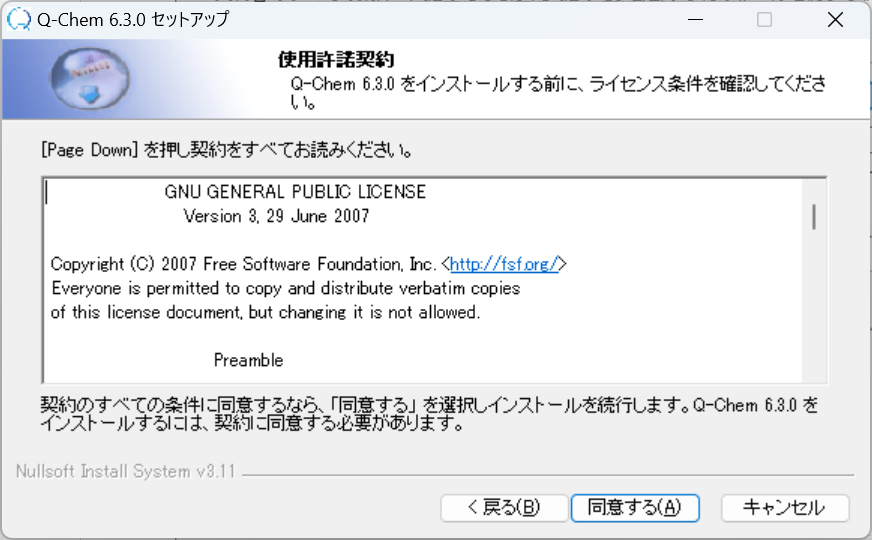
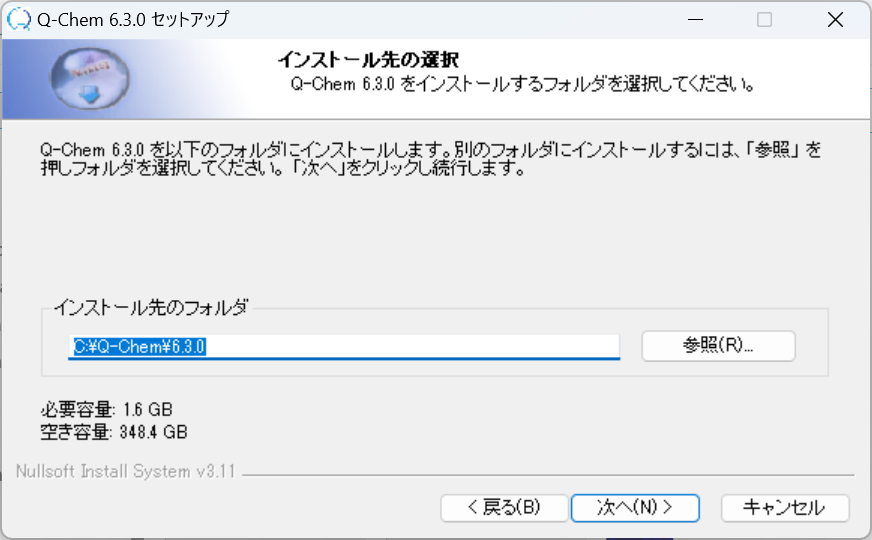
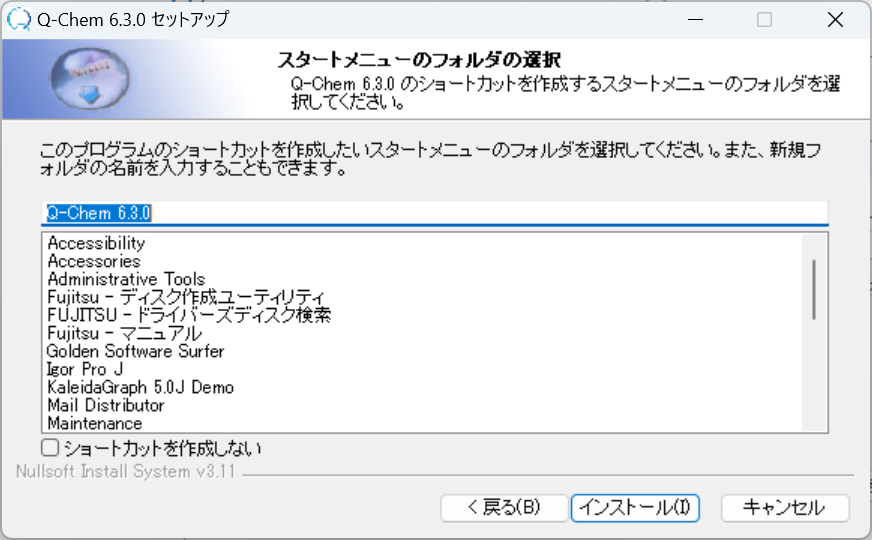
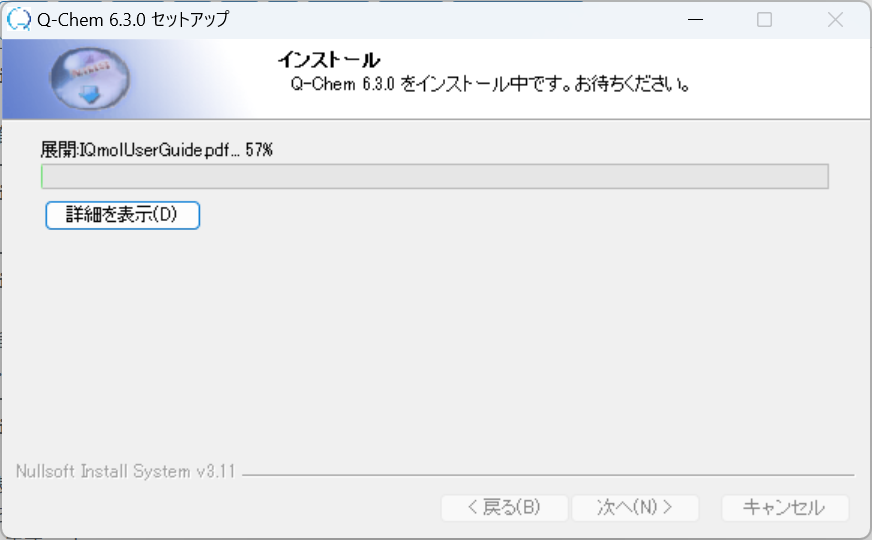
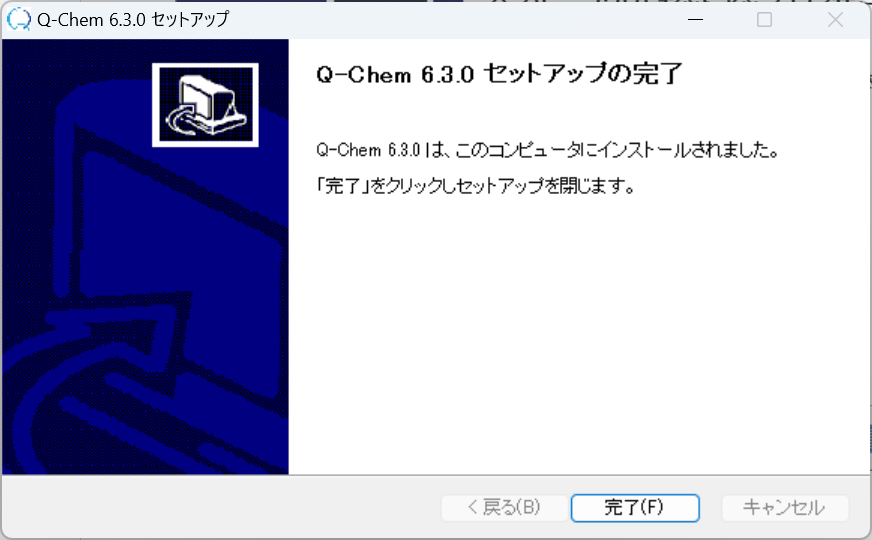
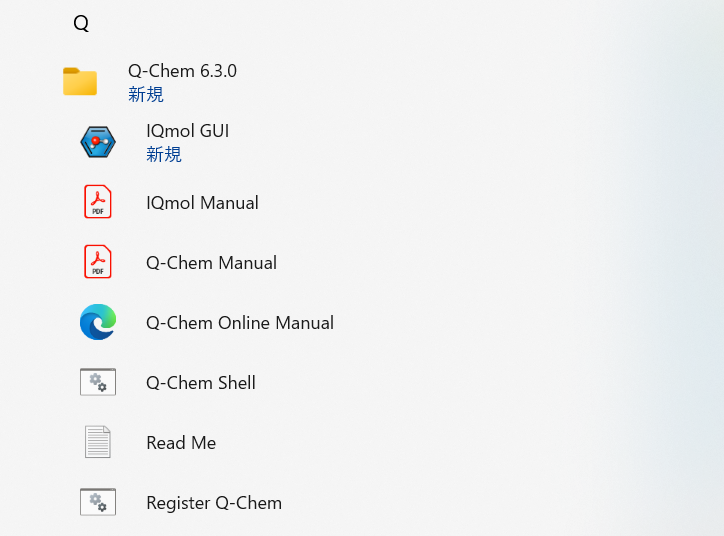
Please provide your Q-Chem Order Number Below: - The order number is usually on the CD cover/insert or in the email you received from Q-Chem. - If you are a new Q-Chem user without order nubmer please enter below and provide the registration information subsequently. Your order number is: #### Please enter your name (First Last) below John Doe Please enter your email address below example@hulinks.co.jp Please enter your Institute/Company below Hulinks Inc. Please enter your group name or the name of group leader Technical Dept.
Your license.dat file c:¥Q-Chem¥6.3.0¥license.data has been generated Please check the information in that file and make sure it is correct You need to email this file to license@q-chem.com to obtain your license keys. C:¥Q-Chem¥6.3.0>
手順3 で作成した「license.data」を弊社、もしくは開発元の Q-Chem 社にメールで送付してください。
開発元 (office@q-chem.com) より下図のような「Q-Chem 6.3.0 License -…」というような件名のメールが届きます。メールに添付されているファイルを、インストールフォルダ (既定では C:Q-Chem6.3.0) 直下の /qcaux/license に「qchem.license.dat」として保存してください。
以上で、ライセンスのインストールは完了です。
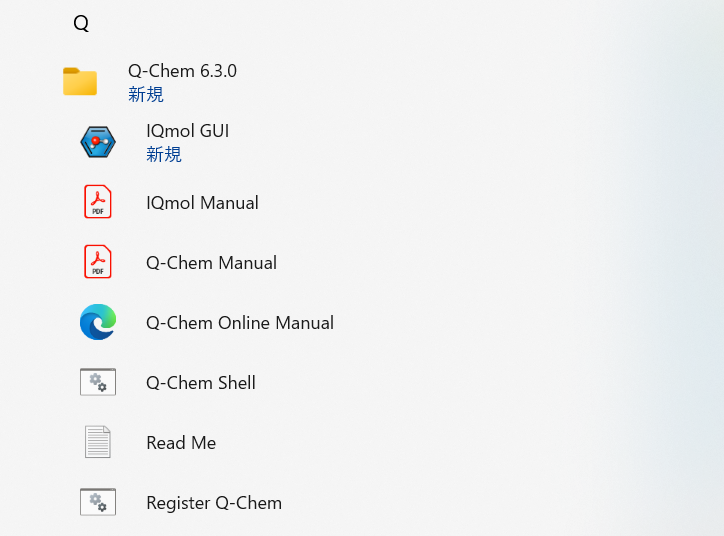
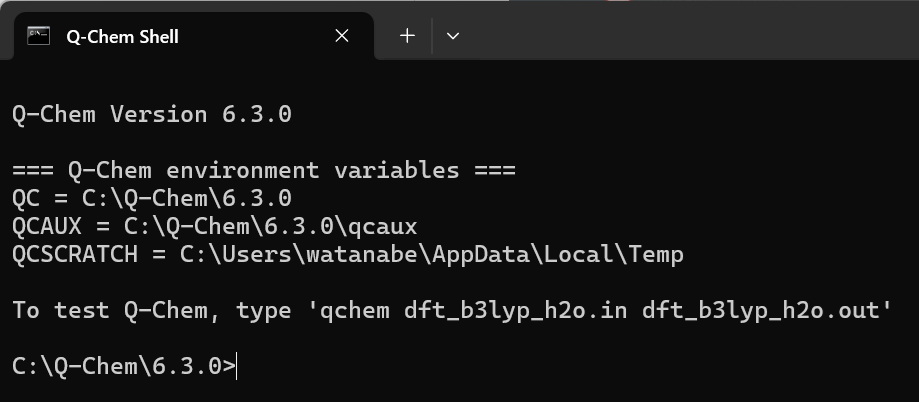
C:¥Q-Chem¥6.3.0>qchem dft_b3lyp_h2o.in dft_b3lyp_h2o.out
C:¥Q-Chem¥6.3.0>copy samplesscfHF_water.in 1 個のファイルをコピーしました。 C:¥Q-Chem¥6.3.0>qchem HF_water.in HF_water.out Running Q-Chem job 1 of 1 "C:¥Q-Chem¥6.3.0"exe¥qcprog.exe "C:¥Users¥user¥AppData¥Local¥Temp"¥qchem11842¥qcinp_11842.in_0 "C:¥Users¥*****¥AppData¥Local¥Temp"¥qchem11842/ Removing scratch directory C:¥Users¥user¥AppData¥Local¥Temp¥qchem11842 C:¥Q-Chem¥6.3.0>